电脑同时安装了WPS和Office,怎么设置文件的默认打开方式?对于这个问题,php小编子墨为您解答。在Windows系统中,可以通过更改文件关联来设置文件的默认打开方式。具体操作是在文件上右键点击“属性”选项,选择“打开方式”进行更改。如果想要更详细的步骤,可以继续阅读下文,我们将为您详细介绍设置文件默认打开方式的方法。
第一种方式:右键文件,在设置里面更改。
1、右键Word / Excel / PPT 文件,点击属性。

2、在打开方式中点击【更改】。
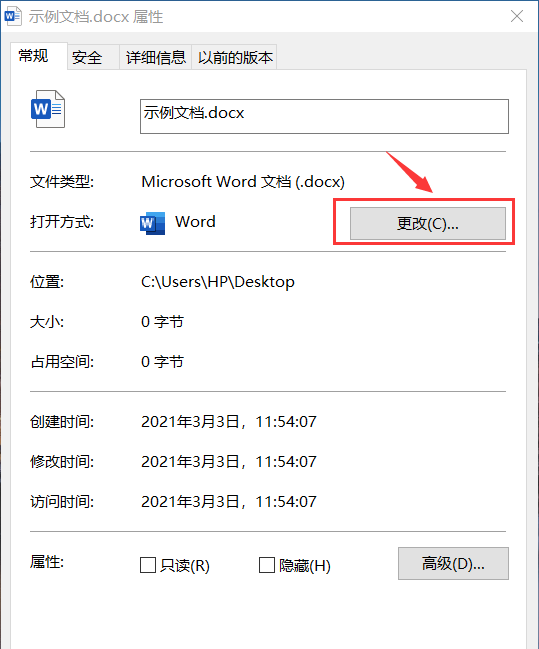
3、选择使用Microsoft Office 或者 WPS Office 打开文件。
第二种方式:打开电脑的设置默认程序窗口,进行设置。
电脑的默认程序窗口怎样打开,在之前的文章里面已经提及过。
怎么查看并修改电脑的默认打开程序?
1、进入设置窗口,点击【文件类型与程序关联】。

2、Win10系统还需要再继续点击【按文件类型指定默认应用】。

3、选中与office格式相关的文件格式(如:.doc .xls .ppt等等),然后点击图标。

4、然后就可以选择自己选择用哪个应用打开啦!

第三种方式:在WPS的配置工具里设置。
1、在开始菜单里找到【WPS Office】下的【配置工具】。

2、点击【高级】。

3、兼容设置里面就可以自己勾选啦!

以上是电脑同时安装了WPS和Office,怎么设置文件的默认打开方式?的详细内容。更多信息请关注PHP中文网其他相关文章!




